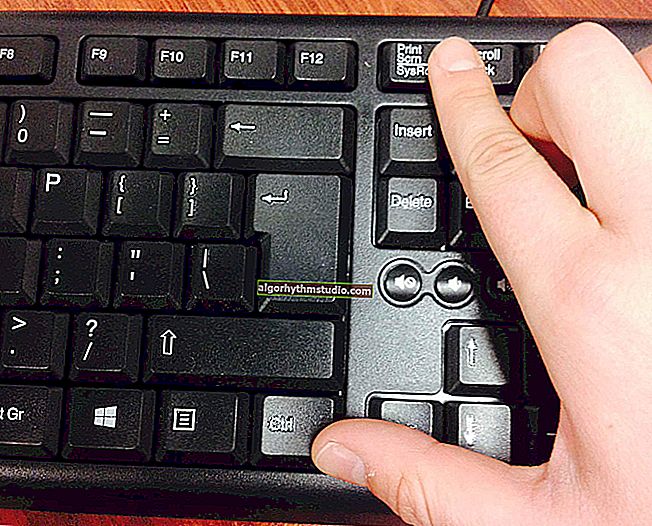프레젠테이션을 올바르게 디자인하는 방법 (오류 예제 포함)
 좋은 날!
좋은 날!
프레젠테이션을 만드는 것은 전투의 절반 (또는 그 이하)입니다. 사실, 자료 (텍스트, 그림 등)의 검색 및 배열을 제외하고 모든 것을 정확하고 아름답게 배열하여 작업이보기 좋게 보이도록해야합니다!
겉보기에 뛰어난 자료가 제대로 제시되지 않았을 때 (예를 들어 슬라이드에 읽을 수없는 정보가있는 경우) 사진을 한 두 번 이상 보았습니다. 이것이 작업이 적절한 평가를받지 못한 이유입니다.
이 기사에서는 대부분의 초보자가이 어려운 문제에서 저지르는 주요 실수에 초점을 맞출 것입니다. 이를 수정하면 작업이 적절하게 구성되고 멋지게 보일 것입니다.
그래서...
도와주세요!
또한 PowerPoint에서 프레젠테이션을 만드는 방법을 읽어 보는 것이 좋습니다- //ocomp.info/kak-sdelat-prezentatsiu.html
*
프레젠테이션 디자인의 기본적인 실수
얼마나 많은 사람들-너무 많은 의견 ? ...
일반적으로 각 조직 및 교육 기관에는 프레젠테이션 디자인 및 프레젠테이션에 대한 고유 한 요구 사항이 있습니다. 당연히 작품을 만들 때 먼저 그들에게 안내를 받으십시오.
그럼에도 불구하고이 매뉴얼에는 항상 존재하지 않는 "오류"가 있습니다. 따라서 내 경험을 바탕으로 프레젠테이션을 개선하는 방법에 대한 "캡틴"팁을 제공하겠습니다!
❶
제목 페이지 / 저자의 부재, 연도
많은 사람들이 제목 페이지를 중요하게 생각하지 않고 전혀하지 않거나 작품의 주제 만 작성합니다. 그러나 여전히 순전히 내 의견으로는 여전히 그것을 만들고 그것에 대한 작업의 연도, 저자, 설명을 표시해야합니다.
예를 들어 얼마 전까지 만해도 이전 프레젠테이션을 살펴 보았습니다. 그중 몇 개는 서명되지 않았기 때문에 해당 주제와 그 때를 기억하지 못했습니다!

표지의 예
그건 그렇고, 동일한 GOST에 따르면 제목 페이지 (일부 교육 기관에서 공부하는 경우 관련 있음)에는 다음이 표시되어야합니다.
- 교육 기관;
- 프레젠테이션 주제;
- 저자;
- 교사 또는 감독자;
- 연락처 정보 (예 : 웹 사이트, 전화 번호. 항상 표시되지는 않음);
- 년;
- 시티.
❷
계획 부족
물론이 점은 디자인과 직접적인 관련이 없지만 만질 수밖에 없습니다.
계획 계획 투쟁! 프레젠테이션의 두 번째 시트는 일반적으로 계획입니다. 그것을 할 것인지 말 것인지는 당신의 결정입니다. 하지만 지금은 다른 계획에 대해 조금 이야기하고 싶었습니다.
프레젠테이션이 무엇이든 슬라이드와 그림 만 있으면됩니다. 확실히 많은 요점에는 저자의 설명과 질문에 대한 답변이 필요합니다 (항상 흥미로운 프레젠테이션을위한 것임).
따라서 무엇을 어떻게 말할 것인지 미리 생각하십시오. 많은 사람들이 연설 시간을 정확하게 추정하고 계산할 수 없습니다. 대부분의 경우 제한적입니다! 가장 중요한 것은 연설 중에 작업의 본질을 전달하는 것입니다 (그렇지 않으면 많은 경우, 예를 들어 소개에 너무 오래 걸립니다 ...).
그들이 말할 시간이 없었던 모든 것 (예 : 다양한 추가 또는 설명)-관심있는 모든 사람에게 전자 형식으로 복사하거나 단순히 청취자의 질문에 대답하는 것이 좋습니다.
❸
호환되지 않는 색상
테마 디자인 (글꼴 색상, 글꼴 크기, 페이지 요소 색상)이 큰 역할을합니다! 프리젠 테이션이 모니터에서 멋지게 보인다면 다른 컴퓨터 모니터 (노트북)에서도 똑같이 멋지게 보일 것이라는 사실과는 거리가 멀고 인쇄하기로 결정한 경우 더욱 그렇습니다 (이 경우 흰색 배경을 사용하는 것이 좋습니다). ...
모니터 (큰 모니터라도)에서 몇 미터 떨어져 있으면 색상이 어떻게 병합되는지 상상해보십시오. 아래 스크린 샷에 예가 나와 있습니다. 왼쪽의 프레젠테이션 디자인이 가장 성공적이지 않고 어느 정도 거리에서 글꼴이 테마와 병합되기 시작하지만 오른쪽의 경우 가독성이 훨씬 높습니다!

테마 디자인
다음을 피하십시오.
- 텍스트에 분홍색, 노란색 (일반적으로 밝은 색조 및 음영)을 사용하지 마십시오. 방에 눈부심이 있거나 멀리 떨어져있을 때 눈에 잘 띄지 않습니다.
- 프레젠테이션에 어두운 배경 (특히 검은 색)을 사용하지 마십시오. 이러한 배경에서 텍스트를 읽을 때 눈이 빨리 피곤해집니다. 나를 믿지 않는다면 검은 색 배경의 사이트를 열어보세요 ...
❹
글꼴 크기가 너무 작아서 읽기 어려운 글꼴 선택
일부 사용자는 프레젠테이션을 만들 때 희귀 한 글꼴을 사용하는 것을 좋아합니다. 한편으로는 글꼴이 확실히 아름답게 보이지만 다른 한편으로는 여러 가지 단점이 있습니다.
- 첫째, 많은 아름다운 글꼴이 읽기 어렵습니다. 그러한 "아름다운"글꼴을 오랫동안 읽으십시오. 눈이 빨리 피곤해질 것입니다. 또한 먼 거리에서보기가 어렵습니다 (위 스크린 샷의 예). 내 조언 : 그렇게 희귀 한 글꼴을 사용하는 경우-제목 (또는 짧은 설명) 용으로 만 만들고 가능한 한 크게 만드십시오!
- 둘째, 선택한 희귀 글꼴이 프레젠테이션을 실행하는 다른 PC에 없을 수 있습니다. 결과적으로 작업이 파괴되고 수정하는 데 시간이 걸립니다 ... 제 생각에는 Arial, Tahoma, Verdana 글꼴을 선택하는 것이 가장 좋습니다 (거의 모든 컴퓨터에서 사용할 수 있으며 편리하고 읽기 쉽습니다).
- 셋째, 본문에서 기울임 꼴과 밑줄을 피하십시오. 그래도 일반 텍스트 (강조 표시없이)를 읽는 것이 훨씬 쉽습니다 (아래 설명 화면 참조).
- 넷째, 너무 작지 말고 모든 것이 명확하게 표시되는 슬라이드 하나 대신 2-3 개의 슬라이드를 만드는 것이 좋습니다. 더 큰 글꼴 크기를 선택하십시오.

글꼴 : Segoe Print 대 Arial (Arial은 특히 멀리서 보면 훨씬 더 잘 보이고 읽기 쉽습니다)
❺
사진에 대한 잘못된 설명
많은 사람들이 사진 자체에 직접 사진을 설명합니다. 그 결과 설명의 일부가 단순히 보이지 않게됩니다. 특히 텍스트 색상 (글꼴 크기)이 그림의 색상과 병합되는 경우 더욱 그렇습니다. 아래 스크린 샷에 예가 나와 있습니다.

사진 설명 : 성공, 실패
가장 좋은 옵션 중 하나 : 아래 / 옆 / 위 사진에 대한 설명을 수행하되 그 자체로는 수행하지 마십시오.
❻
사운드 및 비디오 문제
종종 비디오 나 오디오 삽입물을 사용하는 프레젠테이션의 문제를 관찰해야했습니다. 종종 프레젠테이션이 시작되고 발표 된 컴퓨터에 필요한 코덱이 없었기 때문에 비디오가 표시되지 않았고 프레젠테이션 가격의 일부가 손실되었습니다.
프레젠테이션 비디오 및 오디오 파일 (그 안에 사용 된 파일)은 물론 이러한 파일을 재생하기위한 코덱 및 플레이어 (아래 링크)도 함께 가져갈 것을 권장합니다.

비디오 및 오디오 코덱 (모든 경우 ? )-//ocomp.info/kodeki-dlya-video-i-audio.html
그런데 프레젠테이션을 종이에 인쇄하여이 형식으로 발표 할 계획이라면 슬라이드에 비디오 및 오디오를 포함 할 필요가 없습니다. USB 플래시 드라이브에 복사하여 가져가는 것이 좋습니다.
❼
맞춤법, 구두점 오류
많은 프레젠테이션의 또 다른 골칫거리는 철자와 구두점입니다. PowerPoint에는 특별 섹션 "검토" 가 있으므로 간단한 조언 : 다른 사람에게 프레젠테이션을 발표하고 확인하기 전에. 또한 인터넷에는 맞춤법 및 구두점 검사를위한 특별 서비스가 있습니다. 링크는 아래에 나와 있습니다.

온라인 구두점 확인 방법-//ocomp.info/kak-proverit-punktuatsiyu-onlayn.html

설명 오류
❽
내일 / 모레 ...
그리고 경험으로 만 온 마지막 조언 ... 마지막 날 / 마감일까지 프레젠테이션 작성 (실제로 나머지 비즈니스)을 연기하지 마십시오. 원칙적으로 서둘러 모든 것이 원하는대로 진행되지 않습니다. 실수, 신경, 소란을 피할 수 있는데 왜 필요합니까?! ...
*
부가 기능은 언제나 환영합니다. ✌
관심을 가져 주셔서 감사합니다.
기사 개정 : 1.03.2019